Come mettere un video su Canva
Hai creato un nuovo progetto su Canva e adesso vorresti inserire un video, avendo anche la possibilità di apportare modifiche a quest'ultimo. Nonostante tu abbia già utilizzato più volte questa celebre piattaforma per la realizzazione di progetti grafici di vario genere, non hai mai avuto prima d'ora l'esigenza di importare e modificare filmati e, dunque, non sai bene come procedere per riuscire in questo tuo intento.
Le cose stanno così, dico bene? Allora lascia che sia io a darti una mano e spiegarti come mettere un video su Canva procedendo sia da computer che da smartphone e tablet. Per prima cosa, troverai la procedura dettagliata per creare un nuovo progetto, scegliendo poi se importare un tuo video o utilizzarne uno tra quelli disponibili nel catalogo di Canva. Successivamente, ti fornirò anche le indicazioni necessarie per aggiungere il link di un video online.
Se sei d'accordo, direi di non dilungarci oltre ed entrare nel vivo di questo tutorial. Mettiti comodo, prenditi tutto il tempo che ritieni opportuno e dedicati alla lettura dei prossimi paragrafi. Seguendo attentamente le indicazioni che sto per darti e provando a metterle in pratica, ti assicuro che, a prescindere da quelle che sono le tue esigenze, riuscirai a inserire un video su Canva ed eventualmente apportare le modifiche di tuo interesse. Buona lettura!
Indice
- Si possono mettere video su Canva?
- Come inserire un video su Canva
- Come mettere la musica in un video su Canva
- Come mettere un video su Canva da YouTube
- Come mettere un link di un video su Canva
Si possono mettere video su Canva?
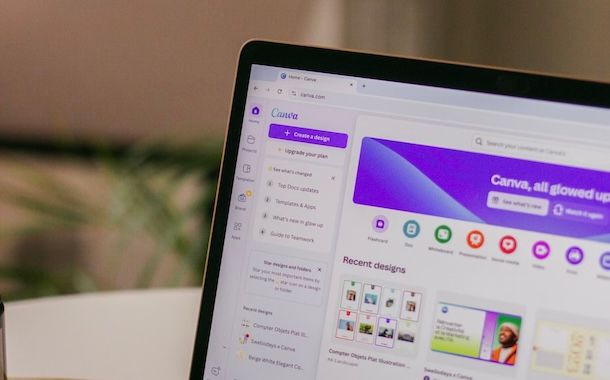
Prima di vedere nel dettaglio come mettere un video su Canva, potrebbe esserti utile sapere quali tipologie di progetto consentono l'inserimento di un video e quali sono le funzionalità che è possibile utilizzare.
Se, dunque, ti stai domandando se si possono mettere video su Canva, sarai contento di sapere non solo che la risposta è affermativa ma che un filmato può essere inserito in qualsiasi tipologia di progetto, sia come video vero e proprio che come link.
Se la tua intenzione è quella di apportare modifiche a un video, puoi scegliere il progetto Video che, appunto, permette di caricare un filmato e modificarlo tramite numerose funzionalità, che consentono di apportare tagli, regolare la velocità, applicare filtri, aggiungere testo e musica e molto altro ancora.
Ci tengo a sottolineare che, a prescindere dalla tipologia di progetto che andrai a scegliere, hai sia la possibilità di caricare un video direttamente dal tuo dispositivo che scegliere uno dei numerosi filmati disponibili nel catalogo di Canva, molti dei quali possono essere usati gratuitamente.
Inoltre, è disponibile anche uno strumento chiamato Contenuti magici che permette di creare immagini e video tramite intelligenza artificiale. Tieni presente, però, che lo strumento in questione è ancora in fase sperimentale e per utilizzarlo richiede 1 credito per ogni richiesta (si hanno 5 crediti gratuiti al giorno).
Infine, ti sarà utile sapere che Canva è un servizio di base gratuito: per avere accesso a tutte le funzionalità disponibili, utilizzare le risorse etichettate come Pro e disporre di 350 crediti per le richieste AI, è possibile attivare l'abbonamento Canva Pro, che ha costi a partire da 12 euro/mese con 14 giorni di prova gratuita. Tutti chiaro fin qui? Bene, allora passiamo all'azione.
Come inserire un video su Canva
Vediamo adesso come inserire un video su Canva creando un nuovo progetto e procedendo sia dalla versione Web del servizio che utilizzando l'app di Canva per dispositivi Android (disponibile anche su store alternativi, per i device senza servizi Google) e iPhone/iPad. Trovi tutto spiegato nel dettaglio proprio qui sotto.
Come mettere un video in progetto su Canva
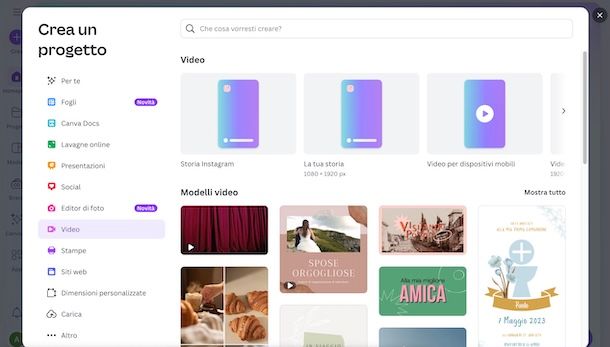
Per creare un nuovo progetto su Canva procedendo da computer, collegati per prima cosa alla pagina principale del servizio e clicca sul pulsante Accedi, in alto a destra.
Nella nuova pagina apertasi, scegli la modalità di accesso che preferisci tra Continua con indirizzo email, Continua con Google e Continua con Facebook a seconda di quella scelta in fase di registrazione. Se, invece, non hai ancora un account, puoi crearne uno selezionando l'opzione Iscriviti.
A questo punto, se la tua intenzione è quella di montare un video su Canva, puoi scegliere due diverse tipologie di progetti: Video è il progetto specifico per la creazione e la modifica di video e consente di scegliere dei modelli pronti all'uso a seconda di quelle che sono le tue necessità; Dimensioni personalizzate, invece, ti consente di creare un progetto vuoto specificandone manualmente le dimensioni.
In ogni caso, clicca sulla voce Crea, in alto a sinistra, e scegli l'opzione di tuo interesse tra Video e Dimensioni personalizzate. Nel primo caso, seleziona poi il layout che desideri tra Storia Instagram, Video per dispositivi mobili, Video di Facebook, Video TikTok, Video di YouTube, Videomessaggio ecc., mentre nel secondo caso specifica le dimensioni desiderate nei campi Larghezza e Altezza.
A prescindere dalla scelta fatta, verrai reindirizzato all'area di lavoro di Canva e potrai importare il tuo video. Seleziona, quindi, l'opzione Caricamenti nella barra laterale a sinistra, clicca sul pulsante Carica file e seleziona il file dal tuo computer. Premendo, invece, sull'icona dei tre puntini posta accanto alla voce Carica file, puoi scegliere una delle opzioni disponibili tra Google Drive, Instagram, Facebook ecc. e importare il tuo video selezionando l'opzione Apri e collegando l'account scelto.
Per completezza d'informazione, ti segnalo che puoi anche registrare un video sul momento cliccando sul pulsante Registrati. Inoltre, come ti ho anticipato nelle righe iniziali di questa guida, puoi generare un video tramite AI selezionando l'opzione Contenuti magici nella barra laterale a sinistra e selezionando l'opzione Video, fornendo poi la descrizione del video che intendi creare.
Tutti i video che andrai a caricare, registrare o generare li ritroverai nella sezione Caricamenti, selezionando la scheda Video. Da qui, fai clic sul filmato di tuo interesse in modo da aggiungerlo all'area di lavoro di Canva.
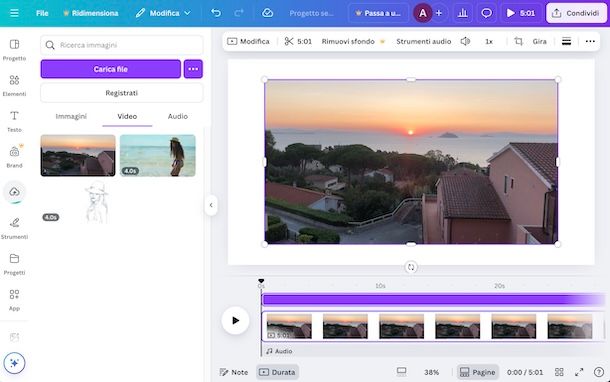
Se nel tuo progetto intendi usare un video generico, puoi anche selezionare la voce Video nella barra laterale a sinistra e scegliere uno dei numerosi filmati disponibili nel catalogo di Canva, che trovi suddivisi per categoria (es. Sfondi, Persone, Città ecc.). Puoi anche cercare uno specifico video inserendone la tipologia nel campo Cerca video e utilizzando i filtri disponibili: per esempio, cliccando sull'icona delle tre lineette e selezionando l'opzione di tuo interesse tra quelle disponibili in prossimità della voce Orientamento, puoi visualizzare esclusivamente i video con uno specifico orientamento.
Dopo aver scelto o caricato il video di tuo interesse, puoi iniziare ad apportare le modifiche che ritieni opportune. Innanzitutto, agendo sui cursori che visualizzi sui lati e sugli angoli del video, puoi ridimensionarlo e spostarlo nella posizione desiderata.
Tramite gli strumenti che visualizzi nella barra in alto, invece, puoi apportare numerose altre modifiche: l'icona delle forbici permette di tagliare un video su Canva; l'icona del megafono serve per gestire il volume della traccia audio; l'opzione Modifica consente di applicare filtri; la voce Gira permette di capovolgere il video orizzontalmente e/o verticalmente e l'opzione 1x serve per diminuire la velocità o velocizzare un video su Canva.
Una volta completate le modifiche, fai clic sull'opzione Condividi, in alto a destra, e seleziona una delle opzioni disponibili (es. Copia link, Link pubblico, Incorpora ecc.) per condividere il tuo video. Se, invece, desideri salvare un video su Canva, cioè scaricarlo sul tuo computer, premi sulla voce Scarica. A tal proposito, potrebbe esserti utile la mia guida su come salvare su Canva.
Se preferisci procedere da smartphone o tablet, devi sapere che la procedura per mettere un video su Canva non è molto diversa da quella che ti ho appena mostrato.
Dopo aver avviato Canva sul tuo dispositivo e aver effettuato l'accesso al tuo account, fai tap sul pulsante + collocato nel menu in basso e scegli la tipologia di progetto che intendi creare tra Video o Dimensioni personalizzate.
A prescindere dalla scelta fatta, nella schermata relativa all'area di lavoro di Canva, seleziona l'opzione Caricamenti anche questa collocata nel menu in basso in modo da caricare un file dal tuo dispositivo, importarlo da un servizio esterno o registrarne uno sul momento. Se, invece, vuoi usare un filmato tra quelli disponibili nel catalogo di Canva, premi sulla voce Video e scegli quello di tuo interesse.
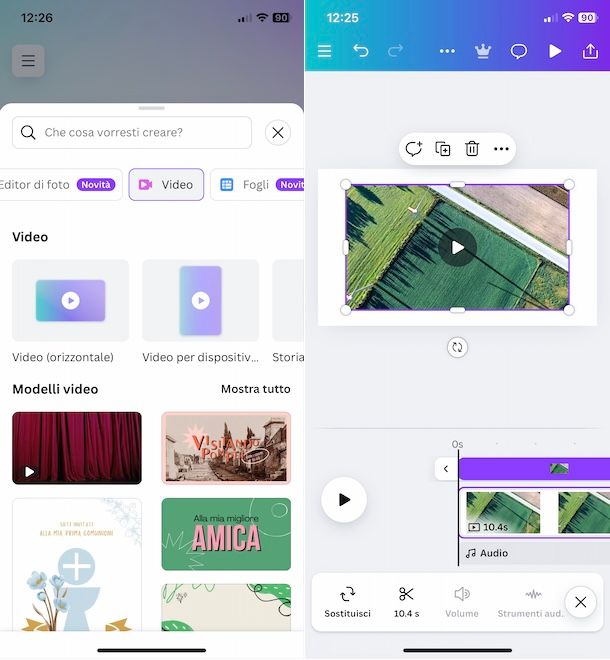
Anche in questo caso, potrai ridimensionare il video e spostarlo nella posizione desiderata agendo sul filmato stesso e apportare eventuali modifiche tramite la barra degli strumenti che compare a schermo quando selezioni il video (facendo tap su di esso).
Come mettere un video su una presentazione Canva
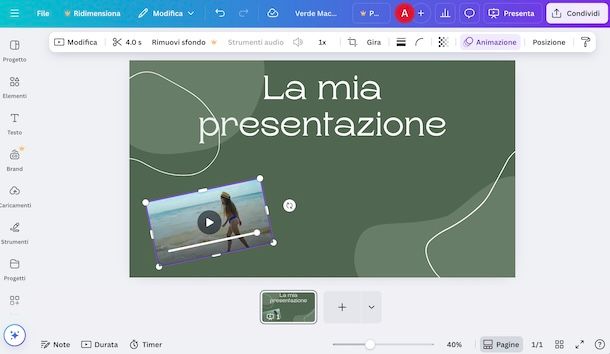
Se la tua intenzione è quella di mettere un video su una presentazione Canva, devi sapere che la procedura è pressoché identica a quella per inserire un video in un qualsiasi altro progetto.
In tal caso, per fare una presentazione su Canva, dovrai selezionare l'opzione Crea e, poi, cliccare sulla voce Presentazioni. Fatto ciò, puoi scegliere se creare un progetto vuoto selezionando il layout che preferisci tra quelli mostrati a schermo o usare un modello pronto all'uso scegliendo uno nella sezione Modelli.
Se, invece, hai già avviato una presentazione, fai clic su quella di tuo interesse che dovresti facilmente individuare nella sezione Progetti recenti nella schermata principale di Canva o accedi alla sezione Progetti premendo sull'apposita voce collocata nella barra laterale a sinistra.
Da smartphone o tablet, invece, avvia l'app Canva, premi sul pulsante + collocato nel menu in basso e seleziona l'opzione Presentazioni. Per aprire un progetto già avviato in precedenza, invece, seleziona la voce Progetti e premi sul nome di quello da aprire.
In ogni caso, per inserire un video in una presentazione e apportare eventuali modifiche, puoi seguire le indicazioni che ti ho fornito nelle righe precedenti di questa guida.
Come mettere la musica in un video su Canva
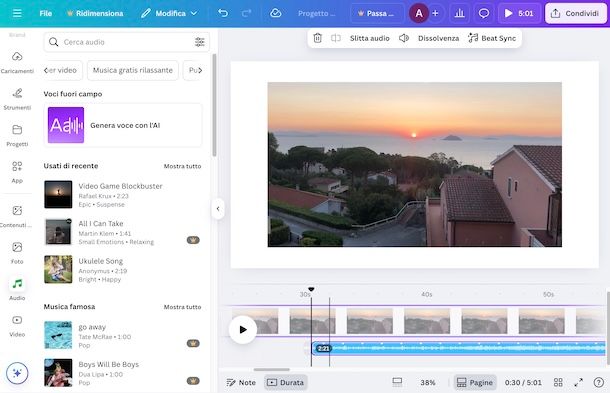
Come dici? Vorresti mettere la musica in un video su Canva? In tal caso, nell'area di lavoro del tuo progetto, seleziona l'opzione Caricamenti collocata nelle barra laterale a sinistra e premi sul pulsante Carica file in modo da caricare un file audio direttamente dal tuo computer, registrarne uno o importarlo da un servizio esterno.
In alternativa, puoi accedere alla sezione Audio di Canva cliccando sull'apposita voce nella barra laterale a sinistra e selezionare una delle numerose tracce audio disponibili. Così come per i video, anche in questo caso puoi cercare un file audio specifico inserendone il nome nel campo Cerca audio o filtrare le tracce per categoria scegliendo quella di tuo interesse tra Musica gratis, Musica per video, Musica allegra ecc.
Una volta individuata una traccia audio, puoi ascoltarne una breve anteprima premendo sul relativo pulsante ▶︎. Per aggiungerla nell'area di lavoro, invece, puoi semplicemente fare un doppio clic sul suo nome.
A questo punto, a prescindere dalla tipologia di musica che hai deciso di usare, seleziona la barra relativa al file audio appena aggiunto all'area di lavoro e, agendo sulle due estremità della stessa, puoi impostarne la lunghezza. Inoltre, tramite la barra degli strumenti comparsa in alto, puoi regolare il volume premendo sull'icona del megafono e impostare la dissolvenza in entrata e uscita selezionando la voce Dissolvenza.
Ci tengo a sottolineare che è possibile usare più di una traccia audio in un singolo progetto. In ogni caso, se il video che hai precedentemente importato avesse una propria traccia audio che non desideri usare, puoi semplicemente selezionare il video, premere sull'icona del megafono e, tramite l'apposito cursore, azzerare il volume.
Allo stesso modo puoi procedere anche da smartphone o tablet usando l'app di Canva. Per approfondire l'argomento, ti rimando alla mia guida su come mettere la musica su Canva.
Come mettere un video su Canva da YouTube
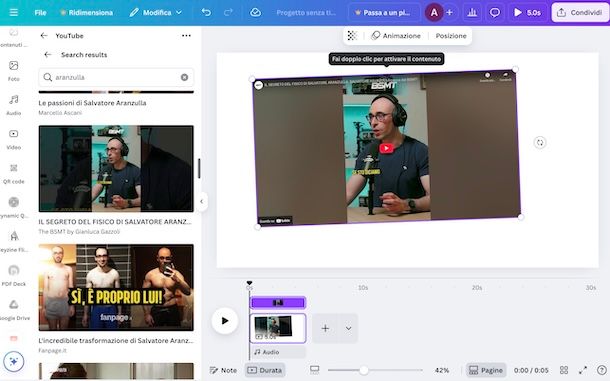
Se desideri mettere un video su Canva da YouTube, devi sapere che esistono due diverse soluzioni per ottenere lo stesso risultato.
Dopo aver aperto il tuo progetto o averne creato uno nuovo, seleziona la voce Video nella barra laterale a sinistra e, nella sezione App, premi sulla voce YouTube. Clicca, quindi, sul pulsante Apri per iniziare a usare l'app di YouTube integrata su Canva.
A questo punto, non devi far altro che scrivere il titolo del video di tuo interesse nel campo Search on YouTube e selezionarlo nei risultati comparsi a schermo: automaticamente, verrà aggiunto nell'area di lavoro di Canva e, tramite i vari cursori, puoi ridimensionare il relativo lettore, spostarlo nella posizione desiderata e anche ruotarlo (in tal caso, premi sull'icona delle due frecce comparsa a fianco del video).
Come soluzione alternativa, puoi collegarti alla pagina principale di YouTube, cercare il video di tuo interesse e copiarne manualmente il relativo URL, così come trovi spiegato nella mia guida su come copiare un link da YouTube.
Fatto ciò, torna su Canva, apri il tuo progetto, fai clic destro su un punto qualsiasi dell'area di lavoro di quest'ultimo e seleziona l'opzione Incolla dal menu apertosi. Così facendo, vedrai automaticamente apparire il lettore del video di YouTube.
Anche in questo caso, non c'è alcuna differenza nella procedura per inserire un video su Canva da YouTube procedendo da smartphone o tablet tramite l'app del servizio.
Come mettere un link di un video su Canva
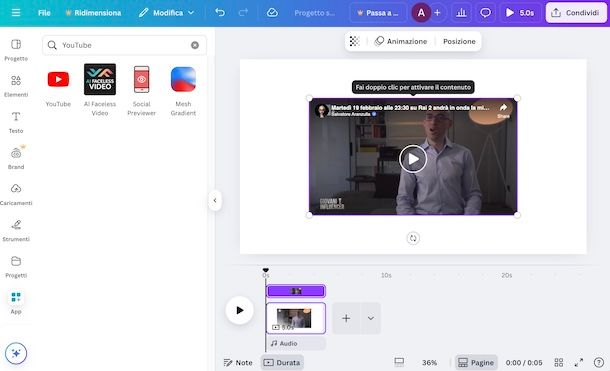
Per mettere un link di un video su Canva puoi seguire le indicazioni che ti ho fornito in precedenza per YouTube. In particolare, la procedura per copiare manualmente il link del video e incollarlo nell'area di lavoro del tuo progetto su Canva.
In questo modo, vedrai automaticamente comparire il lettore del video di tuo interesse e potrai anche interagire con quest'ultimo. Dalle prove che ho avuto modo di effettuare, questa soluzione funziona non solo con servizi come YouTube e Vimeo ma anche per video caricati su Instagram, TikTok e Facebook.
In alternativa, puoi inserire un link testuale che rimanda a un video. In tal caso, dovrai semplicemente premere sull'opzione Testo, collocata nelle barra laterale a sinistra se stai procedendo da computer o nel menu in basso se usi l'app di Canva, selezionare la voce Aggiungi una casella di testo e inserire il testo di tuo interesse (es. Guarda il video).
Faccio ciò, seleziona il testo appena inserito, premi sull'icona della catena comparsa a schermo, inserisci l'URL del video da linkare nel campo apposito e premi sul pulsante Fatto. Per la procedura dettagliata, puoi fare riferimento alla mia guida su come inserire link su Canva.

Autore
Salvatore Aranzulla
Salvatore Aranzulla è il blogger e divulgatore informatico più letto in Italia. Noto per aver scoperto delle vulnerabilità nei siti di Google e Microsoft. Collabora con riviste di informatica e ha curato la rubrica tecnologica del quotidiano Il Messaggero. È il fondatore di Aranzulla.it, uno dei trenta siti più visitati d'Italia, nel quale risponde con semplicità a migliaia di dubbi di tipo informatico. Ha pubblicato per Mondadori e Mondadori Informatica.




